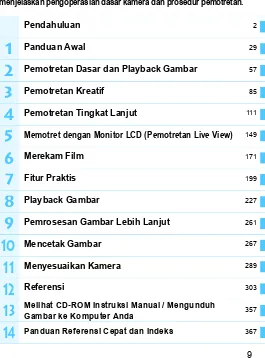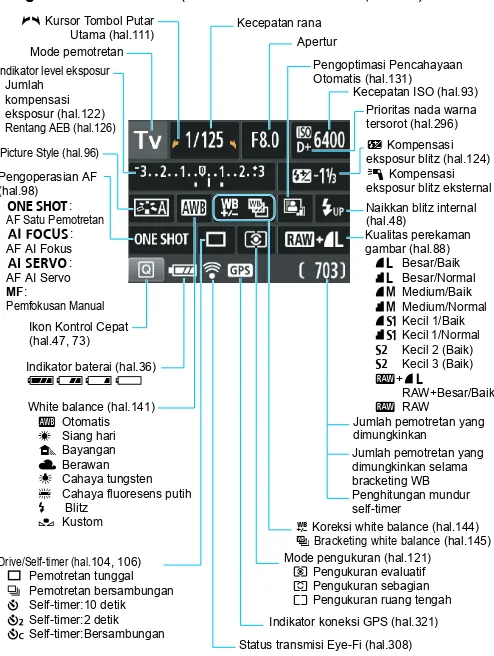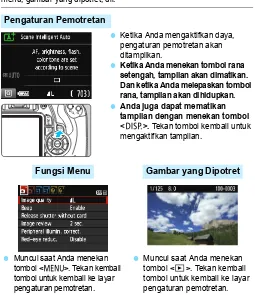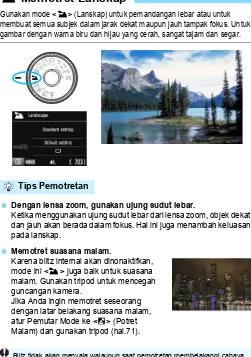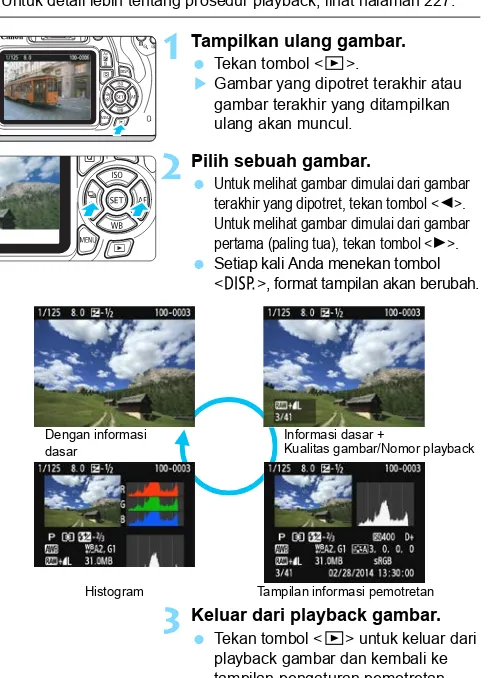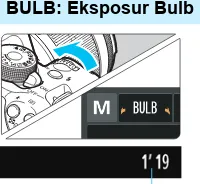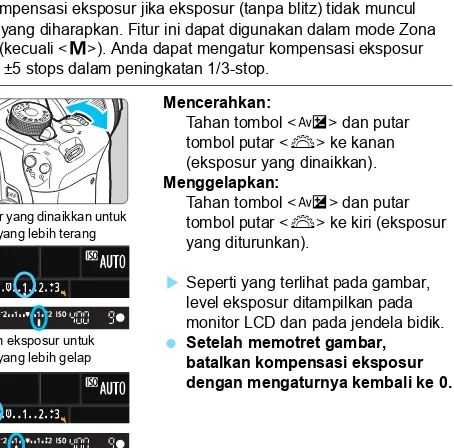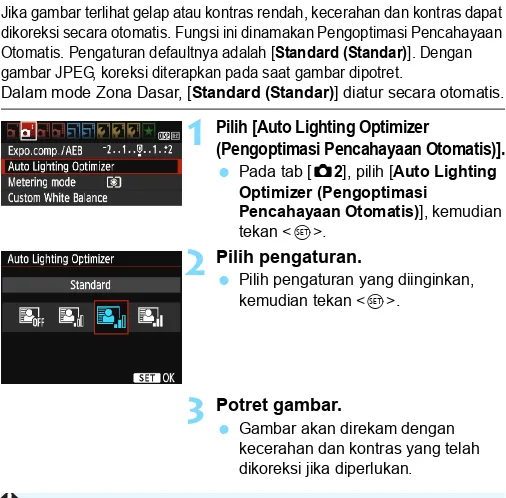EOS 1200D adalah kamera digital refleks lensa tunggal performa tinggi yang menampilkan sensor detail halus CMOS dengan sekitar 18,0 megapiksel efektif, DIGIC 4, 9 titik AF dengan ketepatan dan kecepatan tinggi, pemotretan bersambungan sekitar 3,0 fps, pemotretan Live View, dan perekaman film Full High-Definition (Full HD).
Kamera memiliki respon tinggi terhadap situasi pemotretan apapun, dan menyediakan berbagai fitur untuk pemotretan yang diinginkan.
Mengaculah pada Manual Ini ketika Menggunakan Kamera
untuk Lebih Membiasakan Diri Anda dengan Kamera
Dengan kamera digital, Anda dapat segera melihat hasil gambar yang telah Anda potret. Ketika membaca manual ini, lakukan beberapa tes pemotretan dan lihat bagaimana hasilnya. Anda dapat memahami kamera dengan lebih baik.
Untuk menghindari kerusakan gambar dan insiden lain, baca dahulu “Peringatan Keselamatan” (hal.351-353) dan “Peringatan Penanganan” (hal.20, 21).
Menguji Kamera Sebelum Penggunaan dan
Pertanggungjawaban
Setelah pemotretan, tampilkan ulang gambar dan periksa apakah gambar telah direkam dengan benar. Bila kamera atau kartu memori rusak dan gambar tidak dapat direkam atau diunduh ke komputer, Canon tidak bertanggung jawab atas segala kehilangan dan ketidaknyamanan yang terjadi.
Hak Cipta
Hukum hak cipta di negara Anda mungkin melarang penggunaan rekaman gambar atau musik yang telah dihakciptakan dan gambar dengan musik dalam kartu memori selain untuk kesenangan pribadi. Selain itu perhatikanlah bahwa beberapa pertunjukan publik, pameran, dll., mungkin melarang pemotretan walaupun untuk kesenangan pribadi.
Sebelum memulai, periksa apakah semua barang di bawah sudah termasuk dengan kamera Anda. Jika ada yang hilang, hubungi penjual kamera Anda.
* Pengisi Daya Baterai LC-E10E disediakan. (LC-E10E disertai dengan kabel daya.)
Instruksi Manual dan CD-ROM yang disediakan tercantum di halaman selanjutnya.
Jika Anda membeli Perangkat Lensa, periksa apakah lensa sudah disertakan. Tergantung pada tipe Perangkat Lensa, instruksi manual lensa mungkin
disertakan juga.
Hati-hati jangan sampai kehilangan barang di atas.
Daftar Periksa Barang
Baterai LP-E10
(dengan tutup pelindung)
Pengisi Daya Baterai LC-E10E*
Tali Kamera
Kamera (dengan eyecup dan body
cap)
Instruksi manual terdiri dari buklet dan manual PDF dalam bentuk elektronik (disertakan dalam disk CD-ROM). Buklet adalah Instruksi Manual Dasar. Untuk instruksi lebih detail, lihat Instruksi Manual Kamera pada disk CD-ROM.
CD-ROM Instruksi Manual Kamera Berisi manual berikut dalam format PDF: • Instruksi Manual Kamera
• Panduan Referensi Cepat
CD-ROM Instruksi Manual Perangkat Lunak
Berisi instruksi manual dalam format PDF untuk perangkat lunak yang ada dalam CD-ROM perangkat lunak.
* Instruksi untuk melihat CD-ROM Instruksi Manual terdapat di halaman 357.
CD-ROM Perangkat Lunak (EOS DIGITAL Solution Disk) Berisi berbagai macam perangkat lunak. Untuk informasi lebih lanjut dan prosedur instalasi untuk perangkat lunak, lihat halaman 362-364.
Instruksi Manual dan CD-ROM
Kamera dapat menggunakan kartu berikut terlepas dari kapasitasnya: Bila kartu baru atau sudah diformat sebelumnya dengan kamera atau komputer lain, direkomendasikan supaya Anda memformat kartu dengan kamera ini (hal.52).
• Kartu memori SD • Kartu memori SDHC • Kartu memori SDXC
Saat merekam film, gunakan kartu SD berkapasitas besar dengan peringkat kartu SD Speed Class 6 “ ” atau yang lebih tinggi. Jika Anda menggunakan kartu berkecepatan tulis rendah saat
merekam film, film mungkin tidak direkam dengan benar. Selain itu, jika Anda memutar ulang film dengan menggunakan kartu
berkecepatan baca rendah, film mungkin tidak diputar ulang dengan benar.
Jika Anda ingin memotret foto ketika merekam film, Anda akan memerlukan kartu yang lebih cepat.
Untuk memeriksa kecepatan baca/tulis kartu, mengaculah ke situs Web produsen kartu.
Kartu yang Kompatibel
Kartu yang Dapat Merekam Film
Kamera dapat menggunakan kartu UHS-I, tetapi karena kamera tidak kompatibel dengan standar UHS-I, kecepatan baca/tulis akan maksimal setara dengan SD Speed Class10.
Dalam manual ini, “kartu” mengacu pada kartu memori SD, kartu memori SDHC, dan kartu memori SDXC.
Panduan Memulai Cepat
1
Masukkan baterai
(hal.32).
Untuk mengisi daya baterai, lihat halaman 30.
2
Masukkan kartu
(hal.32).
Dengan label kartu menghadap ke bagian belakang kamera,
masukkan kartu ke dalam slot kartu.
3
Pasang lensa
(hal.41).
Sejajarkan indeks putih atau merah lensa dengan indeks pada kamera sesuai dengan warnanya.
4
Atur sakelar mode fokus lensa
ke <AF>
(hal.41).
5
Atur sakelar daya ke <
1
>
(hal.35)
.
Panduan Memulai Cepat
6
Atur Pemutar Mode ke <
A
>
(Suasana Inteligen Otomatis)
(hal.58)
.
Semua pengaturan kamera yang diperlukan akan diatur secara otomatis.
7
Fokus pada subjek
(hal.46).
Lihat melalui jendela bidik dan arahkan pusat jendela bidik ke subjek. Tekan tombol rana setengah, dan
kamera akan fokus pada subjek. Bila diperlukan, blitz internal akan
dinaikkan secara otomatis.
8
Potret gambar
(hal.46).
Tekan tombol rana sepenuhnya untuk memotret gambar.
9
Tinjau gambar
(hal.200).
Gambar yang baru dipotret akan ditampilkan selama 2 detik pada monitor LCD.
Untuk menampilkan kembali gambar, tekan tombol <x> (hal.84).
Untuk memotret sambil melihat monitor LCD, lihat “Pemotretan Live View” (hal.149).
Untuk melihat gambar yang sudah dipotret sejauh ini, lihat “Playback Gambar” (hal.84).
Ikon dalam Manual Ini
<6> : Mengindikasikan Tombol Putar Utama. <W><X><Y><Z> : Mengindikasikan <S> tombol navigasi pada
bagian atas, bawah, kiri, dan kanan. <0> : Mengindikasikan tombol Pengaturan. 0, 9, 7, 8 : Mengindikasikan fungsi yang berhubungan
tetap aktif selama 4 detik, 6 detik, 10 detik, atau 16 detik secara berurutan setelah Anda melepaskan tombol.
* Dalam manual ini, ikon dan tanda mengindikasikan tombol kamera, tombol putar, dan pengaturan yang sesuai dengan ikon dan tanda pada kamera dan pada monitor LCD.
3
: Mengindikasikan fungsi yang dapat diubah dengan menekan tombol <M> dan mengubah pengaturan.M
: Ditunjukkan di atas kanan judul halaman untukmengindikasikan fungsi yang hanya tersedia dalam mode Zona Kreatif (hal.26).
(hal.**) : Referensi nomor halaman untuk informasi lebih lanjut. : Peringatan untuk mencegah masalah pemotretan. : Informasi tambahan.
: Tips atau saran untuk pemotretan yang lebih baik. : Saran penyelesaian masalah.
Asumsi dasar
Semua operasi yang dijelaskan dalam manual ini mengasumsikan bahwa sakelar daya <1> (hal.35).
Diasumsikan bahwa semua pengaturan menu dan Fungsi Kustom diatur ke pengaturan defaultnya.
Sebagai contoh ilustrasi dalam manual ini menunjukkan kamera dipasang dengan lensa EF-S18-55mm f/3.5-5.6 IS II.
Untuk pengguna yang pertama kali menggunakan DSLR, Bab 1 dan 2 menjelaskan pengoperasian dasar kamera dan prosedur pemotretan.
Bab
Pendahuluan
2Panduan Awal
29Pemotretan Dasar dan Playback Gambar
57Pemotretan Kreatif
85Pemotretan Tingkat Lanjut
111Memotret dengan Monitor LCD (Pemotretan Live View)
149Merekam Film
171Fitur Praktis
199Playback Gambar
227Pemrosesan Gambar Lebih Lanjut
261Mencetak Gambar
267Menyesuaikan Kamera
289Referensi
303Melihat CD-ROM Instruksi Manual / Mengunduh
Gambar ke Komputer Anda 357
Panduan Referensi Cepat dan Indeks 367
Sekilas Tentang Isi
Memotret
Memotret secara otomatis hal.57-83 (mode Zona Dasar) Memotret secara bersambungan hal.104 (i Pemotretan bersambungan) Memotret foto diri sendiri dalam grup hal.106 (j Self-timer) Membekukan gerakan hal.112 (s AE Prioritas rana) Mengaburkan gerakan
Mengaburkan latar belakang hal.64 (C Kreatif Otomatis) Membuat latar belakang tetap dalam fokus yang tajam hal.114 (f AE Prioritas apertur) Mengatur kecerahan gambar (eksposur) hal.122 (Kompensasi eksposur) Memotret dalam cahaya redup hal.58, 108 (D Fotografi blitz)
hal.93 (Pengaturan kecepatan ISO) Memotret tanpa blitz hal.63 (7 Blitz Tidak Aktif)
hal.66, 74 (b Blitz tidak aktif) Memotret kembang api pada malam hari hal.120 (Eksposur bulb) Memotret ketika melihat monitor LCD hal.149 (A Pemotretan Live View)
Merekam film hal.171 (k Perekaman film)
Kualitas Gambar
Memotret dengan efek gambar hal.96 (Picture Style) sesuai dengan subjek
Mengambil banyak gambar hal.88 (7a, 8a, b, c)
Memfokuskan
Mengubah titik fokus hal.101 (S Pemilihan titik AF) Memotret subjek bergerak hal.70, 99 (AF AI Servo)
Playback
Melihat gambar pada kamera hal.84 (x Playback) Mencari gambar dengan cepat hal.228 (H Tampilan indeks)
hal.229 (I Penelusuran gambar) Memberi peringkat pada gambar hal.233 (Peringkat)
Mencegah gambar penting hal.252 (K Proteksi gambar) terhapus tanpa disengaja
Menghapus gambar yang tidak diperlukan hal.254 (L Hapus) Memainkan gambar dan film secara otomatis hal.244 (Slide show)
Melihat foto atau film melalui perangkat TV hal.248 (Perangkat TV High-Definition) Menyesuaikan kecerahan monitor LCDhal.202 (Kecerahan monitor LCD) Menerapkan efek khusus pada gambar hal.262 (Filter kreatif)
Mencetak
Daya
Baterai
• Mengisi daya hal.30 • Memasang/Melepaskan hal.32 • Indikator baterai hal.36 Stopkontak rumah hal.304 Pematian daya otomatis hal.35
Kartu
Memasang/Melepaskan hal.32 Memformat hal.52 Memotret tanpa kartu hal.200
Lensa
Memasang/Melepaskan hal.41
Zoom hal.42
Penstabil gambar hal.44 Pengaturan Dasar
Penyesuaian dioptri hal.45
Bahasa hal.40
Tanggal/Waktu/Zona hal.37 Penyuara Bip hal.200 Tombol LCD tidak aktif/aktif hal.215 Penyesuaian Kecerahan LCD hal.202
Merekam Gambar
Membuat/Memilih folder hal.203 Penomoran file hal.205
Kualitas Gambar
Kualitas perekaman gambar hal.88 Picture Style hal.96 White balance hal.141 Ruang warna hal.147 Fitur untuk Mempertajam Gambar
• Pengoptimasi Pencahayaan Otomatis hal.131 • Koreksi penerangan
bagian tepi lensa hal.132 • Pengurangan noise untuk
eksposur lama hal.295 • Pengurangan noise untuk
kecepatan ISO tinggi hal.296 • Prioritas nada warna
tersorot hal.296 AF
Pengoperasian AF hal.98 Pemilihan titik AF hal.101 Pemfokusan manual hal.103
Drive
Mode drive hal.24 Pemotretan bersambungan hal.104 Self-timer hal.106 Jumlah maksimum pemotretan
bersambungan hal.90 Memotret
Mode pemotretan hal.26 Kecepatan ISO hal.93 Panduan fitur hal.55
Bulb hal.120
Indeks untuk Fitur
Penyesuaian Eksposur
Kompensasi eksposur hal.122
AEB hal.126
Kunci AE hal.128
Blitz
Blitz internal hal.108 • Kompensasi
eksposur blitz hal.124 • Kunci FE hal.129 Blitz eksternal hal.306 Kontrol blitz hal.217
Pemotretan Live View
Pemotretan Live View hal.149 Metode Pemfokusan
otomatis (AF) hal.158 Aspek rasio hal.156 Tampilan garis pandu hal.155 Kontrol Cepat hal.154
Perekaman Film
Perekaman film hal.171 Perekaman suara hal.193 Tampilan garis pandu hal.195 Eksposur manual hal.174 Pemotretan foto hal.179 Kontrol Cepat hal.181 Video snapshot hal.184
Playback
Waktu tinjau gambar hal.201 Tampilan gambar tunggal hal.84 Tampilan informasi
pemotretan hal.257 Tampilan indeks hal.228 Penelusuran gambar
Tampilan yang diperbesar hal.231 Rotasi gambar hal.232 Peringkat hal.233 Playback film hal.239 Mengedit adegan film
pertama/terakhir hal.242 Slide show hal.244 Melihat gambar pada
perangkat TV hal.248
Proteksi hal.252
Hapus hal.254
Kontrol Cepat hal.235 Pengeditan Gambar
Filter kreatif hal.262 Ubah ukuran hal.265
Mencetak
PictBridge hal.270 Pesanan pencetakan (DPOF) hal.280 Atur Photobook hal.287
Penyesuaian
Fungsi Kustom (C.Fn) hal.290 Menu Saya hal.301
Perangkat Lunak
Mengunduh Gambar
ke komputer hal.360 Instruksi manual
1
Pendahuluan 2
Daftar Periksa Barang ... 3
Instruksi Manual dan CD-ROM ... 4
Kartu yang Kompatibel ... 5
Panduan Memulai Cepat... 6
Konvensi yang Digunakan dalam Manual Ini ... 8
Bab ... 9
Sekilas Tentang Isi ... 10
Indeks untuk Fitur... 12
Peringatan Penanganan... 20
Tata Nama... 22
Panduan Awal 29 Mengisi Daya Baterai ... 30
Memasang dan Melepas Baterai dan Kartu ... 32
Mengaktifkan Daya... 35
Mengatur Tanggal, Waktu, dan Zona ... 37
Memilih Bahasa Antarmuka ... 40
Memasang dan Melepas Lensa ... 41
Lensa Penstabil Gambar... 44
Pengoperasian Dasar... 45
Q Kontrol Cepat untuk Fungsi Pemotretan... 47
3 Pengoperasian Menu ... 49
Memformat Kartu... 52
Mengalihkan Tampilan Monitor LCD ... 54
Panduan Fitur... 55
Isi
2
3
Pemotretan Dasar dan Playback Gambar 57
A Pemotretan Otomatis Penuh (Suasana Inteligen Otomatis)... 58
A Teknik Otomatis Penuh (Suasana Inteligen Otomatis)... 61
7 Menonaktifkan Blitz... 63
C Pemotretan Kreatif Otomatis ... 64
2 Memotret Potret ... 67
3 Memotret Lanskap ... 68
4 Memotret Jarak Dekat ... 69
5 Memotret Subjek Bergerak ... 70
6 Memotret Potret Malam ... 71
Q Kontrol Cepat ... 73
Pemotretan Berdasarkan Pemilihan Suasana ... 75
Pemotretan Berdasarkan Tipe Pencahayaan atau Pemandangan... 80
x Playback Gambar ... 84
Pemotretan Kreatif 85 d: Program AE... 86
Mengatur Kualitas Perekaman Gambar... 88
i: Mengubah Kecepatan ISO... 93
A Karakteristik Gambar yang Optimal untuk Subjek (Picture Style).... 96
f: Mengubah Pengoperasian Fokus Otomatis (Pengoperasian AF) .... 98
S Memilih Titik AF ... 101
Subjek Sulit untuk Fokus ... 103
MF: Manual Focus (Fokus Manual)... 103
i Pemotretan Bersambungan ... 104
j Menggunakan Self-timer... 106
Isi
6
4
5
Pemotretan Tingkat Lanjut 111
s: Menyampaikan Gerakan Subjek... 112
f: Mengubah Kedalaman Ruang ... 114
Pratinjau Kedalaman Ruang...116
a: Eksposur Manual ... 118
q Mengubah Mode Pengukuran ... 121
Mengatur Kompensasi Eksposur ... 122
Bracketing Eksposur Otomatis ... 126
A Mengunci Eksposur ... 128
A Mengunci Eksposur Blitz... 129
Koreksi Otomatis Kecerahan dan Kontras (Pengoptimasi Pencahayaan Otomatis) ... 131
Mengoreksi Sudut Gelap Gambar... 132
A Menyesuaikan Karakteristik Gambar (Picture Style) ... 134
A Mendaftarkan Karakteristik Gambar yang Diinginkan (Picture Style) .... 138
B: Mencocokkan Sumber Cahaya (White Balance) ... 141
u Menyesuaikan Nada Warna untuk Sumber Cahaya ... 144
Mengatur Rentang Reproduksi Warna (Ruang Warna) ... 147
Memotret dengan Monitor LCD (Pemotretan Live View) 149 A Memotret dengan Monitor LCD... 150
Pengaturan Fungsi Pemotretan ... 154
Pengaturan Fungsi Menu ... 155
Menggunakan AF untuk Fokus (Metode AF) ... 158
MF: Pemfokusan Manual ... 167
Merekam Film 171 k Merekam Film... 172
Perekaman dengan Eksposur Otomatis ... 172
Perekaman dengan Eksposur Manual... 174
Isi
8
7
Pengaturan Fungsi Pemotretan ... 181
Mengatur Ukuran Perekaman Film ... 182
Merekam Video Snapshot... 184
Pengaturan Fungsi Menu... 191
Fitur Praktis 199 Fitur Praktis... 200
Menonaktifkan Penyuara Bip ... 200
Pengingat Kartu ... 200
Mengatur Waktu Tinjau Gambar ... 201
Mengatur Waktu Pematian Daya Otomatis ... 202
Menyesuaikan Kecerahan Monitor LCD... 202
Membuat dan Memilih Folder ... 203
Metode Penomoran File ... 205
Mengatur Informasi Hak Cipta... 207
Rotasi Otomatis dari Gambar Vertikal ... 209
Memeriksa Pengaturan Kamera... 210
Mengembalikan Kamera ke Pengaturan Default... 211
Mematikan/Mengaktifkan Monitor LCD ... 215
Mengubah Warna Layar Pengaturan Pemotretan... 216
Mengatur Blitz ... 217
Menambahkan Data Penghapusan Debu... 222
Pembersihan Sensor Manual... 225
Playback Gambar 227 HI Mencari Gambar dengan Cepat... 228
u/y Memperbesar Tampilan... 231
b Merotasi Gambar ... 232
Mengatur Peringkat... 233
Q Kontrol Cepat untuk Playback ... 235
Isi
11
9
10
k Memutar Film ... 239
X Mengedit Adegan Pertama dan Terakhir Film... 242
Slide Show (Playback Otomatis) ... 244
Playback pada Perangkat TV High-Definition ... 248
K Memproteksi Gambar ... 252
L Menghapus Gambar... 254
B Tampilan Informasi Pemotretan ... 257
Pemrosesan Gambar Lebih Lanjut 261 U Menggunakan Filter Kreatif... 262
S Mengubah Ukuran Gambar JPEG... 265
Mencetak Gambar 267 Mempersiapkan untuk Mencetak ... 268
w Mencetak ... 270
Memangkas Gambar ... 277
W Format Pesanan Pencetakan Digital (DPOF)... 280
W Pencetakan Langsung dari Gambar Pesanan Pencetakan... 285
p Menentukan Gambar untuk Photobook... 287
Menyesuaikan Kamera 289 Mengatur Fungsi Kustom ... 290
Pengaturan Fungsi Kustom ... 293
C.Fn I: Exposure (Eksposur) ... 293
C.Fn II: Image (Gambar)... 295
C.Fn III: Autofocus/Drive (Fokus otomatis/Drive) ... 297
C.Fn IV: Operation/Others (Pengoperasian/Lainnya) ... 298
Isi
13
14
12
Referensi 303Menggunakan Listrik Rumah ... 304
F Menggunakan Remote Switch ... 305
Speedlite Eksternal ... 306
H Menggunakan Kartu Eye-Fi... 308
Tabel Ketersediaan Fungsi Berdasarkan pada Mode Pemotretan .... 311
Peta Sistem... 314
Pengaturan Menu ... 316
Panduan Pemecahan Masalah... 326
Kode Kesalahan... 339
Spesifikasi... 340
Peringatan Keselamatan... 351
Melihat CD-ROM Instruksi Manual / Mengunduh Gambar ke Komputer Anda 357 Melihat CD-ROM Instruksi Manual Kamera... 358
Mengunduh Gambar ke Komputer... 360
Gambaran Umum Perangkat Lunak ... 362
Menginstal Perangkat Lunak ... 364
Instruksi Manual Perangkat Lunak... 365
Panduan Referensi Cepat dan Indeks 367 Panduan Referensi Cepat... 368
Perawatan Kamera
Kamera ini adalah peralatan yang presisi. Jangan jatuhkan atau membenturkannya.
Kamera tidak tahan air dan tidak dapat digunakan di dalam air. Bila Anda tidak sengaja menjatuhkan kamera ke dalam air, segera hubungi Canon Service Center terdekat. Bersihkan tetesan air dengan kain kering dan bersih. Bila kamera terekspos udara asin, bersihkan dengan kain basah yang sudah diperas. Jangan pernah meninggalkan kamera dekat dengan apapun yang memiliki medan magnet kuat seperti magnet atau motor elektrik. Selain itu hindari menggunakan atau meninggalkan kamera dekat dengan apapun yang mengeluarkan gelombang radio kuat seperti antena besar. Medan magnet kuat dapat mengakibatkan masalah pada pengoperasian kamera atau merusak data gambar.
Jangan meninggalkan kamera dengan panas yang berlebihan seperti di dalam mobil yang langsung terkena sinar matahari. Suhu tinggi dapat menyebabkan malfungsi pada kamera.
Kamera memuat rangkaian elektronik yang presisi. Jangan pernah mencoba membongkar kamera sendiri.
Jangan menghalangi blitz internal, pengoperasian cermin dengan jari Anda, dll. Melakukan hal tersebut mungkin menyebabkan malfungsi.
Gunakan blower untuk meniup debu dari lensa, jendela bidik, cermin refleks, dan layar pemfokusan. Jangan gunakan pembersih yang mengandung pelarut organik untuk membersihkan badan atau lensa kamera. Untuk debu yang susah dibersihkan, bawa kamera ke Canon Service Center terdekat. Jangan sentuh kontak elektrik kamera dengan jari Anda. Hal ini untuk
mencegah kontak berkarat. Kontak yang berkarat dapat menyebabkan masalah pada pengoperasian kamera.
Bila kamera tiba-tiba dibawa dari ruangan dingin ke dalam ruangan hangat, embun mungkin terbentuk pada kamera dan bagian dalamnya. Untuk mencegah embun, pertama-tama simpan kamera ke dalam kantong plastik yang tersegel dan biarkan kamera untuk menyesuaikan ke suhu yang lebih hangat sebelum mengeluarkannya dari kantong.
Bila embun terbentuk dalam kamera, jangan gunakan kamera. Hal ini untuk menghindari kerusakan kamera. Bila ada embun, lepaskan lensa, kartu dan baterai dari kamera, dan tunggu sampai embun menguap sebelum menggunakan kamera.
Bila kamera akan tidak digunakan untuk periode yang lama, lepaskan baterai dan simpan kamera di lokasi yang sejuk, kering, dengan ventilasi yang baik. Bahkan ketika kamera berada dalam penyimpanan, sesekali tekan tombol rana beberapa kali untuk memeriksa apakah kamera masih bekerja. Hindari menyimpan kamera di mana terdapat bahan kimia yang
Peringatan Penanganan
Bila kamera tidak digunakan untuk periode yang lama, tes seluruh fungsi kamera sebelum menggunakannya. Bila Anda tidak menggunakan kamera dalam beberapa waktu atau bila ada pemotretan penting seperti perjalanan ke luar negeri, periksa kamera di penjual Canon Anda atau periksa sendiri dan pastikan kamera bekerja dengan baik.
Bila Anda menggunakan pemotretan bersambungan, pemotretan Live View, atau perekaman film untuk periode yang lama, kamera mungkin menjadi panas. Hal ini bukan merupakan malfungsi.
Monitor LCD
Walaupun monitor LCD dibuat dengan ketepatan teknologi yang sangat tinggi dengan lebih dari 99,99% piksel efektif, mungkin ada beberapa piksel mati menampilkan hanya warna hitam atau merah, dll. di antara 0,01% piksel yang tersisa atau kurang. Piksel mati bukan malfungsi. Mereka tidak memengaruhi gambar yang direkam.
Bila monitor LCD ditinggalkan untuk periode yang lama, mungkin terjadi jejak layar di mana Anda melihat bekas layar yang ditampilkan. Namun, ini hanya sementara dan akan menghilang ketika kamera tidak digunakan dalam beberapa hari. Tampilan monitor LCD mungkin terlihat lambat dalam suhu rendah, atau terlihat
hitam dalam suhu tinggi. Hal ini akan kembali normal dalam suhu ruangan.
Kartu
Untuk melindungi kartu dan data yang terekam di dalamnya, perhatikan hal-hal berikut: Jangan menjatuhkan, menekuk, atau membasahi kartu. Hindari penekanan
yang keras, benturan fisik, atau getaran.
Jangan menyentuh kontak elektrik kartu dengan jari Anda atau benda metal apapun. Jangan menempelkan stiker, dll., ke kartu.
Jangan menyimpan atau menggunakan kartu dekat dengan apapun yang memiliki medan magnet kuat seperti perangkat TV, speaker, atau magnet. Selain itu hindari tempat yang rawan dengan listrik statik.
Jangan tinggalkan kartu di tempat yang langsung terkena cahaya matahari atau dekat sumber panas.
Simpan kartu di dalam kotak.
Jangan simpan kartu di tempat panas, berdebu, atau lembap.
Lensa
Setelah melepaskan lensa dari kamera, letakkan lensa dengan bagian belakang menghadap ke atas dan pasangkan penutup lensa untuk menghindari menggores permukaan lensa dan kontak elektrik.
Noda yang Melekat pada Bagian Depan Sensor
Selain debu masuk ke dalam kamera dari luar, dalam beberapa kasus langka pelumas dari bagian dalam kamera mungkin melekat ke bagian depan sensor. Bila titik yang nampak tetap ada pada gambar, direkomendasikan untuk
Tata Nama
Tombol pelepas lensa (hal.42)
Sakelar daya (hal.35) Pemutar Mode (hal.26)
<D> Tombol blitz (hal.108)
<6> Tombol Putar Utama
Blitz internal/Sinar bantu AF (hal.108/102)
Penutup terminal Indeks dudukan lensa EF (hal.41)
Indeks dudukan lensa EF-S (hal.41)
Kontak sinkro blitz
Terminal remote control (hal.305)
Terminal digital (hal.268)
Tata Nama
<A> Tombol pemotretan Live View/ Perekaman film (hal.150/172)
Tombol penyesuai dioptri (hal.45)
Eyecup (hal.305)
<Q> Tombol kontrol Cepat (hal.47)
Dudukan tripod
<M> Tombol menu (hal.49)
<x> Tombol playback (hal.84)
<0> Tombol pengaturan (hal.49)
<W><X><Y><Z>: <S> Tombol navigasi (hal.49) <Wi> Tombol pengaturan kecepatan ISO (hal.93) <XB> Tombol pemilihan white balance (hal.141) <Yi/j> Tombol pemilihan Drive/Self-timer (hal.104, 106)
<Zf> Tombol pemilihan pengoperasian AF (hal.98) Slot Kartu (hal.32) Lampu akses (hal.34) Tuas pelepas penutup kompartemen slot kartu/baterai (hal.32)
Tata Nama
Pengaturan Pemotretan (dalam mode Zona Kreatif, hal.26)
Tampilan hanya akan menunjukkan pengaturan yang diterapkan saat ini.
c Kursor Tombol Putar Utama (hal.111)
U Cahaya fluoresens putih
I Blitz
OKustom
Drive/Self-timer (hal.104, 106)
uPemotretan tunggal
i Pemotretan bersambungan
j Self-timer:10 detik Prioritas nada warna tersorot (hal.296)
y Kompensasi eksposur blitz (hal.124)
0 Kompensasi eksposur blitz eksternal
Naikkan blitz internal (hal.48)
7aKecil 1/Baik
8aKecil 1/Normal
b Kecil 2 (Baik)
Jumlah pemotretan yang dimungkinkan selama bracketing WB Jumlah pemotretan yang dimungkinkan
u Koreksi white balance (hal.144) B Bracketing white balance (hal.145) Mode pengukuran (hal.121)
q Pengukuran evaluatif
w Pengukuran sebagian
e Pengukuran ruang tengah Indikator koneksi GPS (hal.321)
Tata Nama
Informasi Jendela Bidik
Layar pemfokusan Titik AF
Indikator aktivasi titik AF <•>
<A> Kunci AE/
<e> Sinkro kecepatan tinggi (Blitz FP) <d> Kunci FE/FEB
sedang berlangsung
<y> Kompensasi eksposur blitz
Kecepatan rana Kunci FE (FEL) Sibuk (buSY)
Pengisian ulang daya blitz internal (DbuSY)
Peringatan kartu penuh (FuLL) Peringatan kartu error (Card) Peringatan tidak ada kartu (Card)
<i> <0> Pemotretan
monokrom
Kecepatan ISO
<A> Prioritas nada warna tersorot
Indikator level eksposur Jumlah kompensasi eksposur Rentang AEB
Indikator lampu pengurang mata-merah menyala
Tata Nama
Pemutar Mode
Pemutar Mode mencakup mode Zona Dasar, mode Zona Kreatif, dan mode Perekaman film.
Mode Zona Dasar
Anda hanya perlu menekan tombol rana. Kamera akan mengatur semuanya sesuai dengan subjek atau suasana.
A: Suasana Inteligen Otomatis (hal.58)
7: Blitz Tidak Aktif (hal.63) C: Kreatif Otomatis (hal.64)
Mode Zona Gambar
2 : Potret (hal.67)
3 : Lanskap (hal.68)
4 : Jarak Dekat (hal.69)
5: Olahraga (hal.70)
6 : Potret Malam (hal.71)
k: Perekaman Film (hal.171) Mode Zona Kreatif
Tata Nama
Lensa
Lensa tanpa skala jarak Gelang pemfokusan (hal.103, 167)
Dudukan tudung lensa (hal.43)
Ulir penghubung filter (depan lensa)
Sakelar Penstabil gambar (hal.44)
Indeks dudukan lensa (hal.41)
Sakelar mode fokus (hal.41)
Gelang zoom (hal.42)
Indeks posisi zoom
Tata Nama
Pengisi Daya Baterai LC-E10E
Pengisi Daya untuk Baterai LP-E10 (hal.30).
Kabel daya
Soket kabel daya Slot baterai
Indikator pengisi daya Indikator daya
1
Panduan Awal
Bab ini menjelaskan langkah persiapan sebelum Anda
memulai pemotretan dan pengoperasian dasar kamera.
Memasang Tali
Masukkan ujung tali melalui lubang pengait tali kamera dari bagian bawah. Lalu masukkan ke dalam gesper tali seperti yang ditunjukkan dalam ilustrasi. Tarik tali untuk mengencangkan dan pastikan tali tidak akan melonggar dari gesper. Penutup Eyepiece juga
dipasangkan ke tali (hal.305).
1
Lepaskan tutup pelindung.
Lepaskan tutup pelindung yangdisertakan dengan baterai.
2
Pasang baterai.
Seperti yang ditunjukkan dalam illustrasi, pasang baterai dengan aman ke pengisi daya.
Untuk melepaskan baterai, ikuti prosedur di atas secara terbalik.
3
Isi ulang daya baterai.
Hubungkan kabel daya ke dalam pengisi daya dan masukkan steker ke dalam stopkontak.
Pengisian ulang dimulai secara otomatis dan indikator pengisi daya menyala oranye.
Ketika baterai terisi penuh, indikator daya penuh akan menyala hijau.
Dibutuhkan waktu sekitar 2 jam untuk mengisi penuh baterai yang telah habis pada suhu ruangan (23°C / 73°F). Waktu yang dibutuhkan untuk mengisi ulang baterai bervariasi bergantung pada suhu sekitar dan kapasitas yang tersisa pada baterai. Untuk alasan keselamatan, pengisian ulang pada suhu rendah (6°C - 10°C / 43°F - 50°F) akan membutuhkan waktu lebih lama (hingga sekitar 4 jam).
Mengisi Daya Baterai
Indikator daya penuh
Mengisi Daya Baterai
Setelah pembelian, baterai tidak terisi penuh. Isi daya baterai sebelum digunakan.
Isi ulang daya baterai pada hari sebelumnya atau pada hari penggunaan. Walaupun selama penyimpanan, baterai yang terisi daya akan berkurang secara bertahap dan kehilangan kapasitasnya.
Setelah mengisi ulang daya baterai, lepaskan dan putuskan koneksi pengisi daya dari stopkontak.
Ketika tidak menggunakan kamera, lepaskan baterai.
Bila baterai ditinggalkan di dalam kamera untuk periode yang lama, arus daya dalam jumlah kecil dilepaskan, menyebabkan pelepasan daya yang berlebihan dan umur baterai yang lebih pendek. Simpan baterai dengan tutup pelindung (sudah tersedia) terpasang. Menyimpan baterai ketika dalam keadaan terisi penuh mungkin mengurangi performa baterai.
Pengisi daya baterai juga dapat digunakan di luar negeri. Pengisi daya baterai kompatibel dengan sumber daya 100 V AC sampai 240 V AC 50/60 Hz. Bila diperlukan, pasangkan adapter steker yang tersedia secara komersial untuk masing-masing negara atau daerah. Jangan memasangkan transformator tegangan portabel apapun ke pengisi daya baterai. Melakukan hal tersebut dapat merusak pengisi daya baterai.
Bila baterai menjadi sangat cepat habis walaupun dalam keadaan terisi penuh, baterai sudah mencapai masa akhir penggunaannya. Beli baterai baru.
Tips Untuk Penggunaan Baterai dan Pengisi Daya
Setelah melepaskan steker pengisi daya, jangan sentuh ujung stekernya setidaknya selama 3 detik.
Jangan mengisi baterai lain selain Baterai LP-E10. Baterai LP-E10 dibuat khusus hanya untuk produk Canon.
Masukkan Baterai LP-E10 berdaya penuh ke dalam kamera. Kamera dapat menggunakan kartu memori SD, SDHC, atau SDXC (dijual terpisah). Gambar yang dipotret direkam ke dalam kartu.
Pastikan sakelar proteksi kartu diatur ke depan untuk memungkinkan tulis/hapus.
1
Buka penutup.
Geser tuas seperti yang ditunjukkan oleh tanda panah dan buka penutup.
2
Masukkan baterai.
Masukkan bagian bawah yang terdapat kontak baterai.
Masukkan baterai sampai terkunci di tempatnya.
3
Masukkan kartu.
Seperti ditunjukkan dalam ilustrasi, hadapkan sisi label kartu ke arah belakang kamera dan masukkan kartu hingga klik pada tempatnya.
4
Tutup penutup.
Tekan penutup sampai terkunci. Ketika Anda mengatur sakelar daya
ke <1>, jumlah pemotretan yang dimungkinkan (hal.36) akan ditampilkan pada monitor LCD.
Memasang dan Melepas Baterai dan Kartu
Memasang Baterai dan Kartu
Memasang dan Melepas Baterai dan Kartu
1
Atur sakelar daya ke <
2
>
(hal.35).
2
Buka penutup.
Pastikan lampu akses mati, lalu buka penutup.
Jika [Recording... (Merekam...)] ditampilkan, tutup penutup.
3
Lepaskan baterai.
Tekan tuas pengunci baterai seperti yang ditunjukkan oleh tanda panah dan lepaskan baterai.
Untuk mencegah arus pendek pada kontak baterai, pastikan untuk memasang tutup pelindung yang tersedia (hal.30) ke baterai.
4
Lepaskan Kartu.
Tekan kartu dengan perlahan, lalu lepaskan untuk mengeluarkannya. Tarik kartu keluar.
5
Tutup penutup.
Melepaskan Baterai dan Kartu
Setelah membuka penutup kompartemen slot kartu/baterai, berhati-hatilah agar tidak mendorong penutup ke belakang secara berlebihan. Jika tidak, engselnya mungkin rusak.
Jumlah pemotretan yang dimungkinkan bergantung pada kapasitas kartu yang tersisa, kualitas perekaman gambar, kecepatan ISO, dll.
Memasang dan Melepas Baterai dan Kartu
Ketika lampu akses menyala atau berkedip, itu mengindikasikan bahwa gambar sedang ditulis ke dalam kartu atau dibaca oleh kartu, sedang dihapus, atau data sedang ditransfer. Jangan membuka penutup kompartemen slot kartu/baterai.
Selain itu, jangan pernah melakukan hal-hal berikut ketika lampu akses menyala atau berkedip. Jika tidak, hal itu dapat merusak data gambar, kartu, atau kamera.
• Melepaskan kartu. • Melepaskan baterai.
• Mengguncangkan atau membenturkan kamera.
Jika kartu telah berisi rekaman gambar, nomor gambar mungkin tidak dimulai dari 0001 (hal.205).
Jika pesan kesalahan yang berhubungan dengan kartu ditampilkan pada monitor LCD, lepaskan dan masukkan kembali kartu. Bila error tetap terjadi, gunakan kartu yang berbeda.
Bila Anda dapat mentransfer seluruh gambar dalam kartu ke komputer, transfer seluruh gambar, lalu format kartu dengan kamera (hal.52). Kartu mungkin akan kembali ke normal.
Jangan menyentuh kontak kartu dengan jari Anda atau objek metal. Jangan mengekspos kontak ke debu atau air. Jika noda melekat pada kontak, kegagalan kontak mungkin terjadi.
Jika Anda mengaktifkan daya dan layar pengaturan tanggal/waktu/ zona muncul, lihat halaman 37 untuk mengatur tanggal/waktu/zona.
<1> : Kamera diaktifkan.
<2> : Kamera dimatikan dan tidak beroperasi. Atur ke posisi ini ketika tidak menggunakan kamera.
Untuk menyimpan daya baterai, kamera mati secara otomatis setelah tidak dioperasikan sekitar 30 detik. Untuk mengaktifkan kamera kembali, cukup tekan tombol rana setengah (hal.46). Anda dapat mengatur waktu pematian daya otomatis dengan
[51: Auto power off (Pematian daya otomatis)] (hal.202).
Mengaktifkan Daya
3
Pematian Daya Otomatis
Mengaktifkan Daya
Ketika daya diaktifkan, level baterai akan diindikasikan di satu dari empat level.
z : Level baterai cukup. x : Level baterai rendah, tetapi
kamera tetap dapat digunakan. c : Baterai akan segera habis.
(Berkedip) n : Isi ulang baterai.
Jumlah Pemotretan yang Dimungkinkan (Perkiraan jumlah pemotretan)
Angka di atas didasarkan pada kondisi Baterai LP-E10 terisi daya penuh, tanpa pemotretan Live View, dan standar pengujian CIPA (Camera & Imaging Products Association).
z
Memeriksa Level Baterai
Suhu Suhu Ruang
(23°C / 73°F)
Suhu Rendah (0°C / 32°F)
Tanpa Blitz 600 580
50% Menggunakan Blitz 500 410
Melakukan salah satu dari hal berikut akan menghabiskan daya baterai lebih cepat:
• Menekan tombol rana setengah untuk periode yang lama. • Sering mengaktifkan AF tanpa memotret gambar. • Menggunakan lensa Penstabil Gambar. • Sering menggunakan Monitor LCD.
Jumlah pemotretan yang dimungkinkan mungkin berkurang tergantung pada kondisi pemotretan aktual.
Pengoperasian lensa menggunakan daya baterai kamera. Tergantung pada lensa yang digunakan, daya baterai mungkin dikonsumsi lebih cepat. Untuk jumlah pemotretan yang dimungkinkan dengan pemotretan Live
Ketika Anda mengaktifkan daya untuk pertama kali atau jika tanggal/ waktu/zona telah direset, layar pengaturan tanggal/waktu/zona akan muncul. Pertama-tama ikuti langkah berikut untuk mengatur zona waktu. Jika Anda mengatur kamera ke zona waktu yang benar sesuai zona waktu tempat tinggal Anda sekarang, saat Anda bepergian ke zona waktu lainnya Anda dapat dengan mudah mengatur kamera ke zona waktu yang benar sesuai zona waktu tempat tujuan Anda untuk menyesuaikan tanggal/waktu kamera secara otomatis.
Perhatikan bahwa tanggal/waktu yang ditambahkan pada gambar yang direkam akan bergantung pada pengaturan tanggal/waktu ini. Pastikan untuk mengatur tanggal/waktu yang benar.
1
Tampilkan layar menu.
Tekan tombol <M> untukmenampilkan layar menu.
2
Pada tab [
5
2], pilih [Date/Time/
Zone (Tanggal/Waktu/Zona)].
Tekan tombol <Y> <Z> untukmemilih tab [52].
Tekan tombol <W> <X> untuk memilih [Date/Time/Zone (Tanggal/ Waktu/Zona)], kemudian tekan <0>.
3 Mengatur Tanggal, Waktu, dan Zona
3
Atur zona waktu.
[London] diatur secara default. Tekan tombol <Y> <Z> untuk
memilih kotak zona waktu. Tekan <0> agar <a> ditampilkan. Tekan tombol <W> <X> untuk
memilih zona waktu, kemudian tekan <0>. (Kembali ke <b>.)
4
Atur tanggal dan waktu.
Tekan tombol <Y> <Z> untukmemilih angka.
Tekan <0> agar <a> ditampilkan. Tekan tombol <W> <X> untuk
mengatur angka, kemudian tekan <0>. (Kembali ke <b>.)
5
Atur waktu musim panas.
Atur jika diperlukan.
Tekan tombol <Y> <Z> untuk memilih [Y].
Tekan <0> agar <a> ditampilkan. Tekan tombol <W> <X> untuk
memilih [Z], kemudian tekan <0>. Ketika waktu musim panas diatur ke [Z], waktu yang telah diatur pada langkah 4 akan maju 1 jam. Jika diatur ke [Y], waktu musim panas akan dibatalkan dan waktu akan mundur 1 jam.
Prosedur pengaturan menu dijelaskan pada halaman 49-50. Pada langkah 3, waktu yang ditampilkan di bagian kanan atas layar
3 Mengatur Tanggal, Waktu, dan Zona
6
Keluar dari pengaturan.
Tekan tombol <Y> <Z> untukmemilih [OK], kemudian tekan <0>. Tanggal/waktu/zona waktu dan waktu
musim panas akan diatur dan menu akan muncul kembali.
Pengaturan tanggal/waktu/zona mungkin direset dalam kasus berikut. Bila ini terjadi, atur tanggal/waktu/zona kembali.
• Saat kamera disimpan tanpa baterai. • Saat baterai kamera habis.
• Saat kamera diekspos ke di bawah suhu beku untuk periode yang lama.
Tanggal/waktu yang telah diatur akan dimulai sejak Anda menekan tombol <0> pada langkah 6.
1
Tampilkan layar menu.
Tekan tombol <M> untukmenampilkan layar menu.
2
Pada tab [
5
2], pilih [Language
K
(Bahasa
K
)].
Tekan tombol <Y> <Z> untuk memilih tab [52].
Tekan tombol <W> <X> untuk memilih [Language K (Bahasa K)], kemudian tekan <0>.
3
Atur bahasa yang diinginkan.
Tekan tombol navigasi <S> untukmemilih bahasa, kemudian tekan <0>.
Bahasa antarmuka akan berubah.
Kamera ini kompatibel dengan semua lensa Canon EF dan EF-S. Kamera tidak dapat digunakan dengan lensa EF-M.
1
Lepaskan penutup.
Lepaskan penutup lensa bagian belakang dan body cap dengan memutar mereka seperti yang ditunjukkan dengan tanda panah.
2
Pasang lensa.
Sejajarkan indeks merah atau putih lensa dengan indeks pada kamera sesuai dengan warna yang sama. Putar lensa sesuai dengan yang ditunjukkan oleh tanda panah sampai klik di tempatnya.
3
Atur sakelar mode fokus lensa ke
<AF>.
<AF> singkatan dari autofocus (fokus otomatis).
Jika sakelar diatur ke <MF> (fokus manual), fokus otomatis tidak akan beroperasi.
4
Lepaskan bagian depan penutup
lensa.
Memasang dan Melepas Lensa
Memasang Lensa
Indeks putih
Indeks merah
Meminimalkan Debu
Ketika mengganti lensa, lakukan secara cepat di tempat berdebu minimal. Ketika menyimpan kamera tanpa lensa terpasang, pastikan untuk
Memasang dan Melepas Lensa
Untuk zoom, putar gelang zoom pada lensa dengan jari Anda.
Bila Anda ingin melakukan zoom, lakukan sebelum melakukan pemfokusan. Memutar gelang zoom setelah memperoleh fokus mungkin menghilangkan fokus.
Sambil menekan tombol pelepas
lensa, putar lensa seperti yang
ditunjukkan oleh tanda panah.
Putar lensa sampai berhenti, lalulepaskan.
Pasangkan penutup lensa bagian belakang ke lensa yang telah dilepaskan.
Melakukan Zoom
Melepaskan Lensa
Jangan melihat langsung ke matahari melalui lensa apapun. Melakukannya mungkin menyebabkan hilangnya penglihatan. Ketika memasang atau melepas lensa, atur sakelar daya kamera ke
<2>.
Bila bagian depan lensa (gelang pemfokusan) berotasi selama fokus otomatis, jangan sentuh bagian yang berotasi.
Faktor Konversi Gambar
Karena ukuran sensor gambar lebih kecil dari format film 35mm, maka akan terlihat seperti panjang fokus lensa dinaikkan sekitar 1,6x.
Ukuran sensor gambar (Perkiraan) (22,3 x 14,9 mm / 0,88 x 0,59 inci)
Memasang dan Melepas Lensa
Tudung lensa dapat menghalangi sinar yang tidak diinginkan dan mengurangi hujan, salju, debu, dll. yang melekat di depan lensa. Sebelum menyimpan lensa dalam tas, dll., Anda dapat memasang tudung secara terbalik.
Bila tidak ada tanda indeks pada lensa dan tudung:
Pasang tudung lensa.
Putar tudung seperti yang ditunjukkan oleh tanda panah untuk
memasangnya dengan aman.
Bila ada tanda indeks pada lensa dan tudung:
1
Sejajarkan titik merah pada
tudung dan tepi lensa, lalu putar
tudung seperti yang ditunjukkan
oleh tanda panah.
2
Putar tudung seperti yang
ditunjukkan dalam ilustrasi.
Putar tudung searah jarum jamsampai tudung terpasang dengan aman.
Memasang Tudung Lensa
Jika Anda tidak memasang tudung dengan benar, hal ini mungkin menghadang tepi gambar, membuatnya terlihat gelap.
Ketika Anda menggunakan lensa Penstabil Gambar (IS), guncangan kamera akan dikoreksi untuk memperoleh pemotretan yang lebih tajam. Prosedur yang dijelaskan di sini didasarkan pada lensa EF-S18-55mm f/3.5-5.6 IS II sebagai contoh.
* IS singkatan dari Image Stabilizer (Penstabil Gambar).
1
Atur sakelar IS ke <
1
>.
Atur juga sakelar daya kamera ke<1>.
2
Tekan tombol rana setengah.
Penstabil Gambar akan beroperasi.3
Potret gambar.
Ketika gambar terlihat stabil dalam jendela bidik, tekan tombol rana sepenuhnya untuk memotret gambar.
Lensa Penstabil Gambar
Penstabil Gambar tidak efektif jika subjek bergerak pada saat eksposur. Untuk eksposur bulb, atur sakelar IS ke <2>. Jika <1> diatur,
kesalahan pengoperasian Penstabil Gambar mungkin terjadi. Penstabil Gambar mungkin tidak efektif untuk guncangan berlebihan
seperti pada guncangan perahu.
Penstabil Gambar dapat beroperasi dengan sakelar mode fokus lensa yang diatur baik ke <AF> atau <MF>.
Ketika menggunakan tripod, Anda dapat tetap memotret dengan sakelar IS diatur ke <1> tanpa masalah. Namun, untuk menghemat daya baterai, direkomendasikan untuk mengatur sakelar IS ke <2>. Penstabil Gambar efektif bahkan saat kamera dipasangkan pada
monopod.
Putar tombol penyesuai dioptri.
Putar tombol ke kiri atau kananhingga titik AF (sembilan kotak) di dalam jendela bidik terlihat tajam.
Untuk memperoleh gambar yang tajam, pegang kamera dengan mantap untuk mengurangi guncangan pada kamera.
1. Pegang pegangan kamera dengan tangan kanan Anda dengan kokoh. 2. Tahan bagian bawah lensa dengan tangan kiri Anda.
3. Letakkan jari telunjuk tangan kanan Anda dengan ringan di atas tombol rana.
4. Letakkan tangan dan siku Anda ke bagian depan badan Anda. 5. Untuk mempertahankan posisi stabil, letakkan satu kaki sedikit di
depan kaki lainnya.
6. Letakkan kamera pada wajah Anda dan lihatlah melalui jendela bidik.
Pengoperasian Dasar
Menyesuaikan Ketajaman Jendela Bidik
Memegang Kamera
Jika penyesuaian dioptri kamera tetap tidak dapat menyediakan gambar jendela bidik yang tajam, direkomendasikan untuk menggunakan Lensa Penyesuai Dioptri seri-E (dijual terpisah).
Pengoperasian Dasar
Tombol rana memiliki dua langkah. Anda dapat menekan tombol rana setengah. Kemudian Anda dapat menekan tombol rana sepenuhnya.
Menekan Setengah
Hal ini mengaktifkan pemfokusan otomatis dan sistem eksposur otomatis yang mengatur kecepatan rana dan apertur. Pengaturan eksposur (kecepatan rana dan apertur) ditampilkan di dalam jendela bidik (0).
Ketika Anda menekan tombol rana setengah, monitor LCD akan mati (hal.215).
Menekan sepenuhnya
Hal ini melepaskan rana dan memotret gambar.
Mencegah Guncangan Kamera
Pergerakan kamera yang dipegang secara handheld selama eksposur disebut guncangan kamera. Hal ini dapat menyebabkan gambar kabur. Untuk mencegah guncangan kamera, perhatikan hal berikut ini: • Pegang dan stabilkan kamera seperti ditunjukkan pada halaman
sebelumnya.
• Tekan tombol rana setengah untuk fokus secara otomatis, kemudian secara perlahan tekan tombol rana sepenuhnya.
Tombol Rana
Jika Anda menekan penuh tombol rana tanpa terlebih dahulu menekannya setengah, atau jika Anda menekan tombol rana setengah lalu segera menekannya penuh, kamera butuh waktu beberapa saat sebelum memotret gambar.
Anda dapat secara langsung memilih dan mengatur fungsi pemotretan yang ditampilkan pada monitor LCD. Hal ini disebut Kontrol Cepat.
1
Tekan tombol <
Q
>.
Layar Kontrol Cepat akan muncul (7).
2
Atur fungsi yang diinginkan.
Tekan tombol navigasi <S> untukmemilih fungsi.
Fungsi yang dipilih dan panduan Fitur (hal.55) akan muncul.
Putar tombol putar <6> untuk mengubah pengaturan.
3
Potret gambar.
Tekan tombol rana sepenuhnya untuk memotret gambar.
Gambar yang dipotret akan ditampilkan.
Q
Kontrol Cepat untuk Fungsi Pemotretan
Mode Zona Dasar Mode Zona Kreatif
Q Kontrol Cepat untuk Fungsi Pemotretan
Pilih fungsi yang diinginkan dan tekan <0>. Layar pengaturan fungsi akan muncul.
Tekan tombol <Y> <Z> atau putar tombol putar <6> untuk mengubah beberapa pengaturan. Selain itu, beberapa fungsi dapat diatur dengan menekan tombol <B>.
Tekan <0> untuk menyelesaikan pengaturan dan kembali ke layar Kontrol Cepat.
Contoh Layar Kontrol Cepat
Layar Pengaturan Fungsi
Prioritas nada tersorot* (hal.296)
Pengoptimasi
* Fungsi-fungsi ini tidak dapat diatur dengan layar Kontrol Cepat. Ketika Anda memilih <s> dan menekan <0>, blitz internal akan muncul.
Anda dapat mengatur berbagai pengaturan dengan menu seperti kualitas perekaman gambar, tanggal/waktu, dll.
3
Pengoperasian Menu
Tombol navigasi <S> Monitor LCD
Tombol <0>
Tab dan item menu yang ditampilkan akan berbeda tergantung pada mode pemotretan.
Layar Menu
Mode Zona Kreatif
Tombol <M>
Mode Zona Dasar Mode Perekaman Film
Item Menu
Pengaturan Menu z Pemotretan
5 Pengaturan
9 Menu Saya
3 Playback
3 Pengoperasian Menu
1
Tampilkan layar menu.
Tekan tombol <M> untukmenampilkan layar menu.
2
Pilih sebuah tab.
Tekan tombol <Y> <Z> untuk memilih sebuah tab (kelompok fungsi). Sebagai contoh, dalam manual ini, “tab
[z3]” mengacu pada layar yang ditampilkan ketika tab z (Pemotretan) ketiga dari kiri [ ] dipilih.
3
Pilih item yang diinginkan.
Tekan tombol <W> <X> untuk memilihpilihan, kemudian tekan <0>.
4
Pilih pengaturan.
Tekan tombol <W> <X> atau <Y> <Z> untuk memilih pengaturan yang diinginkan. (Beberapa pengaturan mengharuskan Anda untuk menekan baik tombol <W> <X> atau <Y> <Z> untuk memilihnya.)
Pengaturan sekarang ini diindikasikan dalam warna biru.
3 Pengoperasian Menu
5
Pilih pengaturan yang diinginkan.
Tekan <0> untuk mengaturnya.6
Keluar dari pengaturan.
Tekan tombol <M> untuk kembali ke tampilan pengaturan fungsi pemotretan.
Pada langkah 2, Anda juga dapat memutar tombol putar <6> untuk memilih tab menu.
Penjelasan fungsi menu yang terdapat di dalam manual ini mengasumsikan bahwa Anda telah menekan tombol <M> untuk menampilkan layar menu.
Bila kartu baru atau sebelumnya sudah diformat dengan kamera lain atau komputer, format kartu dengan kamera ini.
Ketika kartu diformat, seluruh gambar dan data dalam kartu akan dihapus. Bahkan gambar yang diproteksi juga akan dihapus, sehingga pastikan tidak ada lagi yang ingin Anda simpan. Jika diperlukan, transfer gambar dan data ke komputer, dsb., sebelum memformat kartu.
1
Pilih [Format card (Format kartu)].
Pada tab [51], pilih [Format card(Format kartu)], lalu tekan <0>.
2
Format kartu.
Pilih [OK], lalu tekan <0>. Kartu akan diformat.
Ketika format selesai, menu akan muncul kembali.
Untuk format level rendah, tekan tombol <L> untuk menambahkan [Low level format (Format level rendah)] dengan tanda centang <X>, kemudian pilih [OK].
3 Memformat Kartu
Kartu baru.
Kartu diformat oleh kamera yang berbeda atau komputer. Kartu penuh dengan gambar atau data.
Error yang berhubungan dengan kartu ditampilkan (hal.339).
Lakukan [Format card (Format kartu)] dalam kasus
berikut ini:
Format Level rendah
Lakukan format level rendah jika kecepatan rekam atau baca kartu tampak lambat atau jika Anda ingin menghapus semua data di dalam kartu. Karena format level rendah akan memformat semua sektor dalam kartu
yang dapat digunakan untuk merekam, proses format akan sedikit lebih lama daripada format secara normal.
Anda dapat menghentikan format level rendah dengan memilih [Cancel (Batal)]. Meskipun dalam kasus ini, proses format normal akan selesai dan Anda dapat menggunakan kartu seperti biasa.
Ketika kartu diformat atau data dihapus, hanya informasi manajemen file yang diubah. Data aktual tidak sepenuhnya dihapus. Berhati-hatilah akan hal ini ketika menjual atau membuang kartu. Ketika membuang kartu, lakukan format level rendah atau hancurkan kartu secara fisik untuk mencegah bocornya data pribadi.
Sebelum menggunakan kartu Eye-Fi yang baru, perangkat lunak pada kartu harus diinstal dalam komputer Anda. Kemudian format kartu dengan kamera.
Monitor LCD dapat menampilkan layar pengaturan pemotretan, layar menu, gambar yang dipotret, dll.
Ketika Anda mengaktifkan daya, pengaturan pemotretan akan ditampilkan.
Ketika Anda menekan tombol rana setengah, tampilan akan dimatikan. Dan ketika Anda melepaskan tombol rana, tampilan akan dihidupkan. Anda juga dapat mematikan
tampilan dengan menekan tombol <B>. Tekan tombol kembali untuk mengaktifkan tampilan.
Mengalihkan Tampilan Monitor LCD
Pengaturan Pemotretan
Muncul saat Anda menekan tombol <M>. Tekan kembali tombol untuk kembali ke layar pengaturan pemotretan.
Muncul saat Anda menekan tombol <x>. Tekan kembali tombol untuk kembali ke layar pengaturan pemotretan.
Fungsi Menu
Gambar yang Dipotret
Anda dapat mengatur [52: LCD off/on btn (Tombol LCD tidak aktif/aktif)] agar tampilan pengaturan pemotretan tidak terus-menerus mati dan aktif (hal.215). Walaupun layar menu atau gambar yang dipotret ditampilkan, menekan
Panduan Fitur muncul saat Anda mengubah mode pemotretan atau mengatur fungsi pemotretan, pemotretan Live View, perekaman film, atau Kontrol Cepat untuk playback, dan menampilkan deskripsi singkat tentang mode, fungsi, atau pilihan tersebut. Panduan ini juga
menampilkan deskripsi saat Anda memilih fungsi atau pilihan pada layar Kontrol Cepat. Panduan Fitur mati ketika Anda meneruskan lebih lanjut dengan pengoperasian apapun.
Mode pemotretan (Contoh)
Kontrol Cepat (Contoh)
Pilih [Feature guide (Panduan fitur)].
Pada tab [52], pilih [Feature guide(Panduan fitur)], lalu tekan <0>. Pilih [Disable (Nonaktif)], kemudian
tekan <0>.
Panduan Fitur
3
Menonaktifkan Panduan Fitur
2
Pemotretan Dasar dan
Playback Gambar
Bab ini menjelaskan bagaimana menggunakan mode
Zona Dasar pada Pemutar Mode untuk hasil terbaik dan
bagaimana untuk menampilkan ulang gambar.
Dengan mode Zona Dasar, Anda hanya perlu mengarahkan dan memotret sementara kamera mengatur semuanya secara otomatis (hal.74, 311). Selain itu, untuk mencegah kerusakan gambar akibat kesalahan pengoperasian, pengaturan fungsi pemotretan tingkat lanjut tidak dapat diubah.
Zo na Dasar
Pengoptimasi Pencahayaan Otomatis
<A> adalah mode otomatis penuh. Kamera menganalisa suasana dan secara otomatis mengatur pengaturan yang optimum. Kamera juga otomatis menyesuaikan fokus dengan mendeteksi apakah subjek diam atau bergerak (hal.61).
1
Atur Pemutar Mode ke <
A
>.
2
Arahkan titik AF manapun pada
subjek.
Semua titik AF akan digunakan untuk fokus, dan secara umum akan memfokuskan ke objek yang terdekat.
Mengarahkan titik AF tengah ke subjek akan membuat pemfokusan lebih mudah.
3
Fokuskan pada subjek.
Tekan tombol rana setengah, dangelang pemfokus lensa akan berotasi untuk fokus.
Titik di dalam titik AF yang memperoleh fokus menyala merah sebentar. Pada saat bersamaan, penyuara bip akan berbunyi dan cahaya konfirmasi fokus <o> di dalam jendela bidik akan menyala. Bila diperlukan, blitz internal akan
dinaikkan secara otomatis.
A Pemotretan Otomatis Penuh
(Suasana Inteligen Otomatis)
Titik AF
A Pemotretan Otomatis Penuh (Suasana Inteligen Otomatis)
4
Potret gambar.
Tekan tombol rana sepenuhnya untuk memotret gambar.
Gambar yang dipotret akan ditampilkan selama 2 detik pada monitor LCD. Setelah Anda selesai memotret, tekan
blitz internal ke bawah dengan jari Anda.
Cahaya konfirmasi fokus <o> berkedip dan fokus tidak diperoleh. Arahkan titik AF ke area yang memiliki kontras baik, lalu tekan tombol rana setengah (hal.46). Jika Anda terlalu dekat dengan subjek, menjauhlah dan coba lagi.
Beberapa titik AF menyala bersamaan.
Hal ini mengindikasikan bahwa fokus telah diperoleh pada semua titik AF tersebut. Ketika titik AF yang meliputi subjek yang diinginkan menyala, lakukan pemotretan gambar.
Penyuara bip terus berbunyi dengan lembut. (Cahaya konfirmasi fokus <o> tidak menyala.)
Hal ini mengindikasikan kamera sedang terus-menerus fokus pada subjek yang bergerak. (Cahaya konfirmasi fokus <o> tidak menyala.) Anda dapat memotret gambar yang tajam dari subjek bergerak. Perhatikan bahwa kunci fokus (hal.61) tidak akan bekerja pada kasus ini.
Menekan tombol rana setengah tidak memfokuskan pada subjek. Jika sakelar mode fokus pada lensa diatur ke <MF> (fokus manual), atur ke <AF> (fokus otomatis).
Pertanyaan yang sering muncul
A Pemotretan Otomatis Penuh (Suasana Inteligen Otomatis)
Lampu blitz menyala meskipun pada siang hari.
Untuk subjek yang membelakangi cahaya, blitz mungkin menyala untuk membantu menerangi area gelap pada subjek. Jika Anda tidak ingin blitz menyala, gunakan mode Blitz tidak aktif (hal.63). Selain dari pengaturan blitz, kamera akan memotret dengan pengaturan yang sama dengan <A>.
Blitz menyala dan hasil pemotretan tampak sangat terang. Menjauhlah dari subjek dan potret. Ketika memotret fotografi blitz, jika subjek terlalu dekat dengan kamera, gambar mungkin menjadi sangat terang (eksposur berlebih).
Dalam cahaya redup, blitz internal melepaskan serangkaian cahaya.
Menekan tombol rana setengah mungkin memicu blitz internal untuk melepaskan serangkaian cahaya untuk membantu fokus otomatis. Hal ini disebut sebagai sinar bantu AF. Rentang efektifnya adalah sekitar 4 meter/13,1 kaki.
Ketika blitz digunakan, bagian bawah gambar menjadi gelap secara tidak alami.
Tergantung pada suasana, posisikan subjek ke bagian kiri atau kanan untuk menciptakan latar belakang yang seimbang dan sudut pandang yang bagus. Dalam mode <A>, ketika Anda menekan tombol rana setengah untuk fokus pada subjek diam, fokus akan dikunci. Anda dapat mengomposisi ulang pemotretan dan menekan tombol rana sepenuhnya untuk memotret gambar. Hal ini disebut sebagai “kunci fokus”. Kunci fokus juga dapat dilakukan dalam mode Zona Dasar lainnya (kecuali <5>).
Dalam mode <A>, jika subjek bergerak (jarak ke kamera berubah) selama atau setelah Anda memperoleh fokus, AF AI Servo akan bekerja untuk memfokuskan subjek secara terus-menerus. (Penyuara bip akan terus berbunyi bip dengan lembut.) Selama Anda tetap mengarahkan titik AF pada subjek ketika menekan tombol rana setengah, pemfokuskan akan terus dilakukan. Ketika Anda ingin
A Teknik Otomatis Penuh
(Suasana Inteligen Otomatis)
Mengomposisi Ulang Pemotretan
A Teknik Otomatis Penuh (Suasana Inteligen Otomatis)
Anda dapat memotret sambil melihat gambar pada monitor LCD. Hal ini disebut sebagai “Pemotretan Live View”. Untuk detail, lihat halaman 149.
1
Tampilkan gambar Live View pada
monitor LCD.
Tekan tombol <A>.
Gambar Live View akan muncul pada monitor LCD.
2
Fokuskan pada subjek.
Arahkan titik AF tengah < > pada subjek.
Tekan tombol rana setengah untuk fokus.
Ketika fokus diperoleh, titik AF akan berubah menjadi hijau dan penyuara bip akan berbunyi.
Bila diperlukan, blitz internal akan dinaikkan secara otomatis.
3
Potret gambar.
Tekan tombol rana sepenuhnya. Gambar akan dipotret dan gambar
yang terekam akan ditampilkan pada monitor LCD.
Setelah peninjauan gambar selesai, kamera secara otomatis akan kembali ke pemotretan Live View. Tekan tombol <A> untuk mengakhiri
pemotretan Live View.
Kamera menganalisa suasana dan secara otomatis mengatur pengaturan yang optimum. Pada tempat yang melarang pemotretan menggunakan blitz misalnya di dalam museum atau akuarium, gunakan mode <7> (Blitz Tidak Aktif). Mode ini juga efektif untuk memotret suasana khusus dari suasana tertentu, misalnya suasana dengan penerangan cahaya lilin.
Cegah guncangan kamera jika tampilan numerik dalam jendela bidik berkedip.
Dalam pencahayaan redup di mana guncangan kamera mudah terjadi, tampilan kecepatan rana pada jendela bidik akan berkedip. Pegang kamera dengan stabil atau gunakan tripod. Saat
menggunakan lensa zoom, gunakan ujung sudut lebar untuk mengurangi kekaburan akibat guncangan kamera bahkan saat memegang kamera.
Potret tanpa blitz.
Pada kondisi pencahayaan redup, beri tahu subjek untuk tetap diam sampai gambar selesai dipotret. Segala bentuk gerakan dari subjek selama pemotretan mungkin mengakibatkan subjek tampak kabur
7 Menonaktifkan Blitz
Dalam mode <C>, Anda dapat dengan mudah mengubah kedalaman ruang, drive/self-timer, dan penyalaan blitz. Anda juga dapat memilih suasana yang ingin Anda sampaikan dalam gambar Anda. Pengaturan default sama dengan mode <A>.
* CA adalah singkatan untuk Creative Auto (Kreatif Otomatis).
1
Atur Pemutar Mode ke <
C
>.
2
Tekan tombol <
Q
>.
(7) Layar Kontrol Cepat akan muncul.3
Atur fungsi yang diinginkan.
Tekan tombol navigasi <S> untukmemilih fungsi.
Fungsi yang dipilih dan panduan Fitur (hal.55) akan muncul.
Untuk prosedur pengaturan dan detail masing-masing fungsi, lihat halaman 65-66.
4
Potret gambar.
Tekan tombol rana sepenuhnya untuk memotret gambar.
C Pemotretan Kreatif Otomatis
Menekan tombol <Q> memungkinkan Anda mengatur fungsi berikut ini:
(1) Pemotretan berdasarkan suasana
Anda dapat mengatur suasana yang ingin Anda sampaikan dalam gambar Anda. Tekan tombol <Y> <Z> atau putar tombol putar <6> untuk memilih suasana yang diinginkan. Anda juga dapat memilih dari daftar dengan menekan <0>. Untuk detail, lihat halaman 75.
(2) Mengaburkan/mempertajam latar belakang
Jika Anda menggerakkan tanda indeks ke kiri, latar belakang akan tampak lebih kabur. Jika Anda menggerakkannya ke kanan, latar belakang akan tampak lebih fokus. Jika Anda ingin membuat latar belakang menjadi kabur, lihat “Memotret Potret” pada halaman 67. Tekan tombol <Y> <Z> atau putar tombol putar <6> untuk memilih suasana yang diinginkan.
Tergantung pada lensa dan kondisi pemotretan, latar belakang mungkin terlihat tidak terlalu kabur. Fungsi ini tidak dapat diatur (ditandai dengan warna abu-abu) jika blitz internal dinaikkan dan <a> atau <D> telah dipilih. Jika blitz digunakan, pengaturan ini tidak akan diterapkan.
Kecepatan rana (1)
Indikator baterai Pemotretan yang dimungkinkan Kecepatan ISO
Kualitas perekaman gambar Apertur
(3)
(2)